Manquer une alarme importante peut être ennuyeux. Si les alarmes de votre iPhone ne se déclenchent pas, vous voudrez peut-être en trouver la cause et la réparer. Il existe quelques moyens simples de réparer les alarmes cassées de l’iPhone et nous allons vous montrer comment.
Les raisons les plus courantes de ce problème sont les suivantes : votre alarme n’a jamais été réglée, l’alarme n’est pas réglée en mode répétition ou votre téléphone présente des problèmes techniques. Nous allons passer en revue chacune de ces causes potentielles et vous montrer comment les résoudre.
Table des matières

Didacticiel Vidéo:
Redémarrez votre iPhone
Lorsque vous constatez que votre alarme ne s’est pas déclenchée, la première chose à faire est de redémarrer votre téléphone. Cela permet de résoudre de nombreux problèmes mineurs du système, dont certains peuvent être à l’origine de problèmes avec vos alarmes.
Veillez à sauvegarder votre travail non sauvegardé avant d’éteindre et de rallumer votre téléphone.
Redémarrer un iPhone X, 11, 12 ou 13
et maintenez-les enfoncés jusqu’à ce qu’un curseur apparaisse.
et en le maintenant enfoncé.
Redémarrer un iPhone SE (2ème ou 3ème génération), 8, 7, ou 6
jusqu’à ce que le curseur apparaisse.
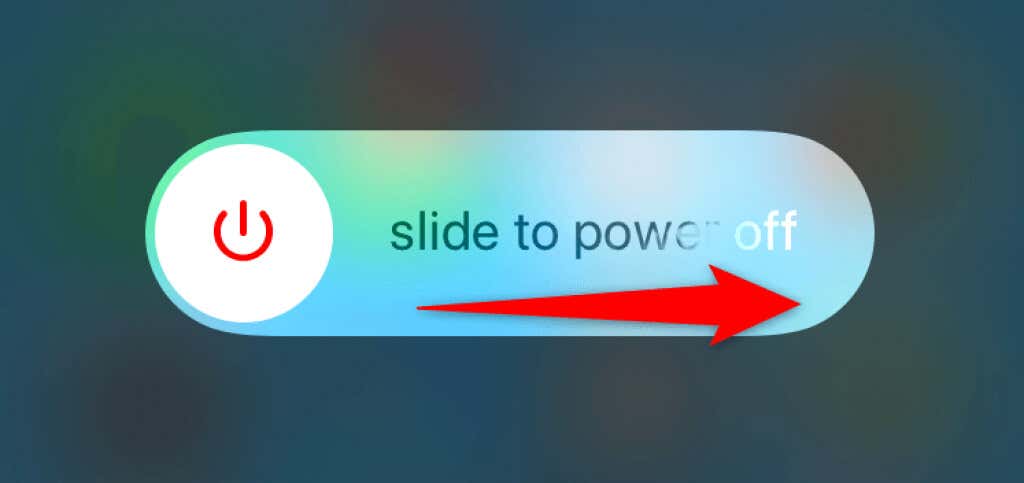
et en le maintenant enfoncé.
Redémarrer un iPhone SE (1ère génération), 5, ou plus ancien
et maintenez-le enfoncé jusqu’à ce que le curseur apparaisse.
pour allumer votre téléphone.
Résoudre les problèmes d’alarme de l’iPhone en mettant à jour iOS
Un autre moyen rapide de réparer vos alarmes bloquées est de mettre à jour votre iPhone. Si vos problèmes d’alarme sont causés par un bug d’iOS, la mise à jour du système devrait résoudre le problème.
C’est rapide, facile et gratuit de télécharger et d’installer une mise à jour iOS.
depuis l’écran d’accueil de votre iPhone.
dans Réglages.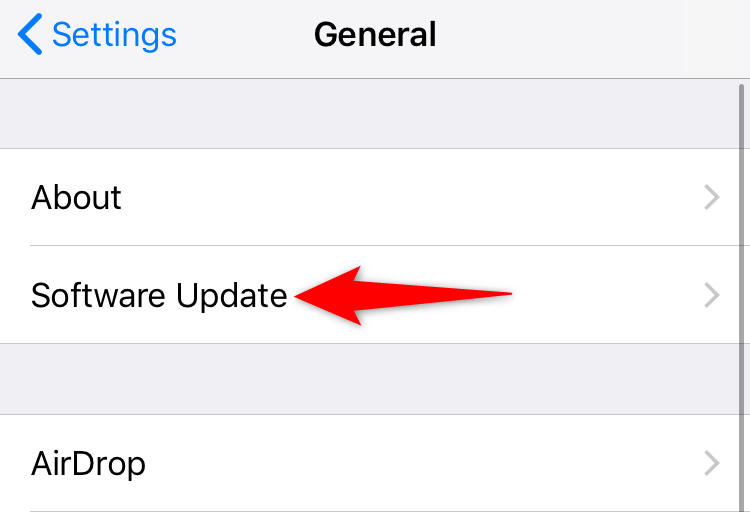
N’utilisez pas votre Apple Watch pour régler une alarme
De nombreux utilisateurs signalent que l’utilisation d’une Apple Watch pour régler une alarme sur un iPhone ne fonctionne pas. Si vous avez utilisé cette méthode pour régler votre alarme, essayez de la régler directement dans l’application Horloge de votre iPhone.
Cela permettra de s’assurer que votre alarme a bien été configurée.
Vérifiez l’heure de votre alarme et AM/PM
Vous devez vous assurer que vous avez réglé l’alarme sur la bonne heure et sur AM/PM. De cette façon, vous vous assurez que votre alarme se déclenche au moment où vous le souhaitez.
Vous pouvez revoir vos paramètres d’alarme pour confirmer le timing.
sur votre iPhone.
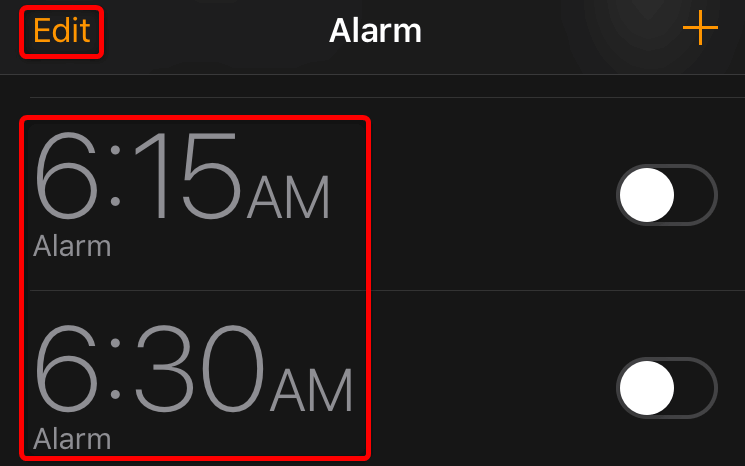
et en choisissant l’alarme en question.
Réglez votre alarme en mode répétitif
Par défaut, toutes les alarmes que vous définissez dans l’application Horloge ne se déclenchent qu’une seule fois. Si vous souhaitez que vos alarmes se répètent certains jours, vous devez activer manuellement le mode répétition pour vos alarmes.
sur votre iPhone.
dans le coin supérieur gauche et choisissez votre alarme.
.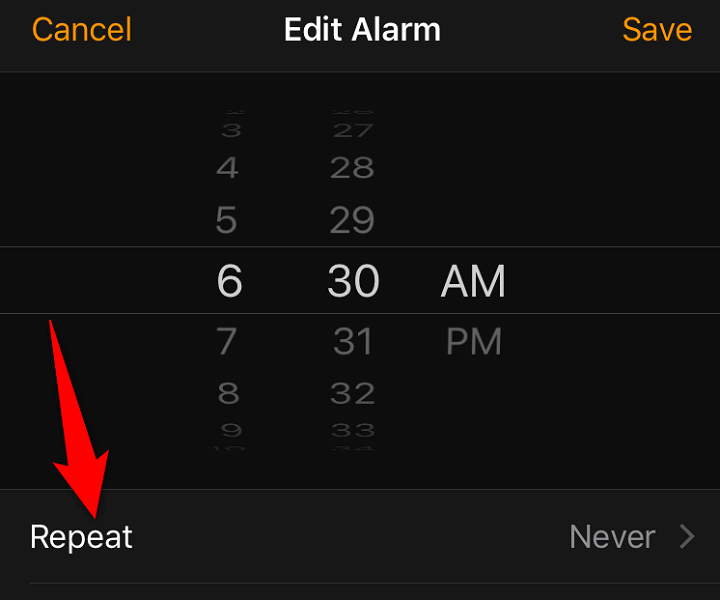
dans le coin supérieur gauche.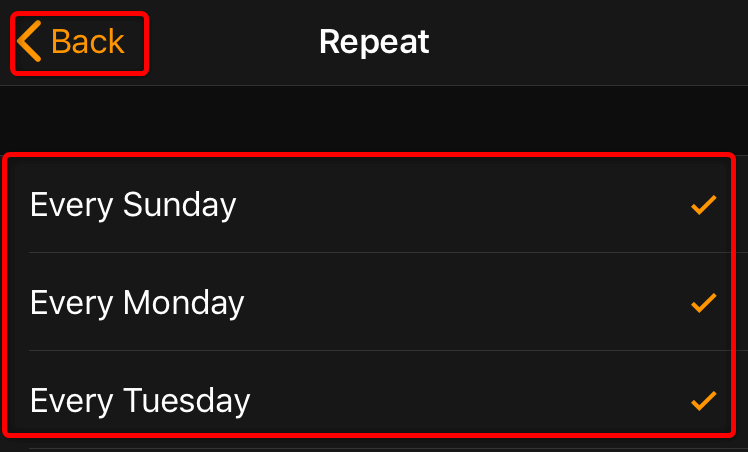
dans le coin supérieur droit.
Désactiver la fonction Sleep Schedule sur votre iPhone
Il se peut que la fonction Sleep Schedule de votre iPhone interfère avec l’application Clock et que vos alarmes ne sonnent pas. Dans ce cas, désactivez la fonction Sleep Schedule pour voir si cela résout le problème.
Supprimer et recréer votre alarme
Il se peut que votre alarme ne se déclenche pas à cause d’un petit problème. Dans ce cas, cela vaut la peine de supprimer et de recréer votre alarme à partir de zéro. Vous n’aurez besoin que de l’heure et de AM/PM pour créer une nouvelle alarme.
sur votre iPhone.
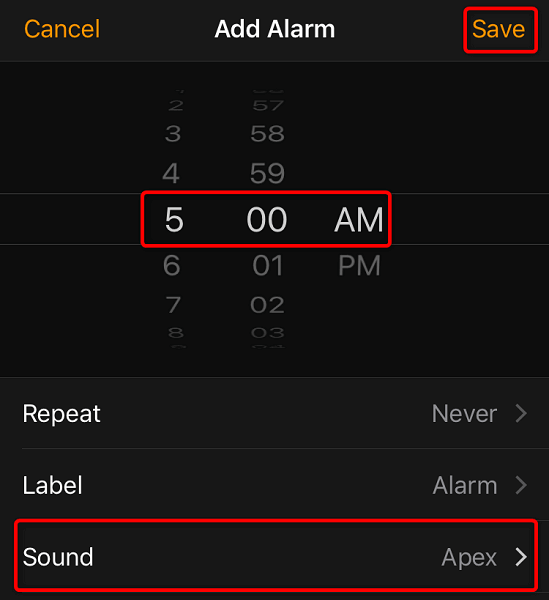
dans le coin supérieur droit.
Vérifiez les réglages du son et du volume de votre alarme
Il est possible que votre alarme se déclenche à l’heure prévue, mais que vous n’entendiez pas le son de l’alarme. Cela se produit lorsque vous avez baissé les niveaux de volume de votre iPhone.
Augmenter le volume devrait résoudre le problème.
sur votre iPhone.
.
vers la droite.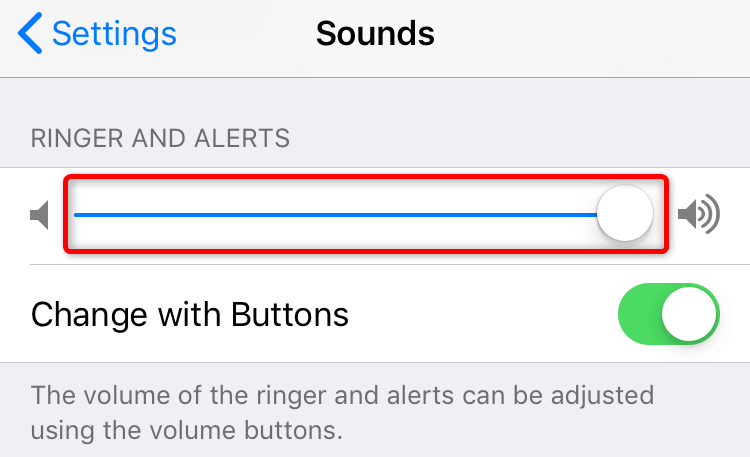
Déconnecter les appareils Bluetooth de votre iPhone
Si vous avez connecté un appareil Bluetooth à votre iPhone, votre téléphone jouera tous vos sons sur cet appareil. Votre alarme peut sonner, mais vous ne l’entendrez pas car elle est diffusée sur votre casque connecté ou sur un autre appareil.
Dans ce cas, désactivez le Bluetooth sur votre iPhone, et votre problème sera résolu. Vous pouvez choisir de déconnecter vos appareils et de ne pas désactiver entièrement Bluetooth si vous le souhaitez.
sur votre iPhone.
.
.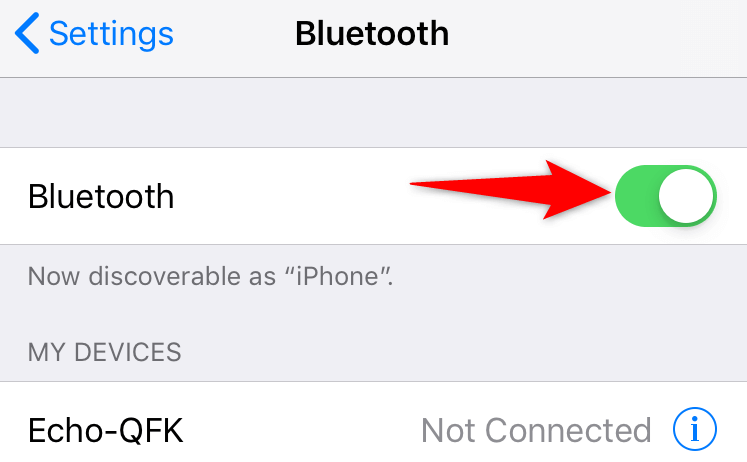
Réinitialisez les réglages de votre iPhone
Si vos alarmes ne se déclenchent toujours pas, votre problème peut être lié à la configuration de votre iPhone. Une façon de résoudre ce problème est de réinitialiser les paramètres de votre téléphone aux valeurs par défaut. Cela efface tous vos réglages personnalisés et vous permet de modifier les options de votre téléphone à partir de zéro.
sur votre iPhone.
dans Réglages.
.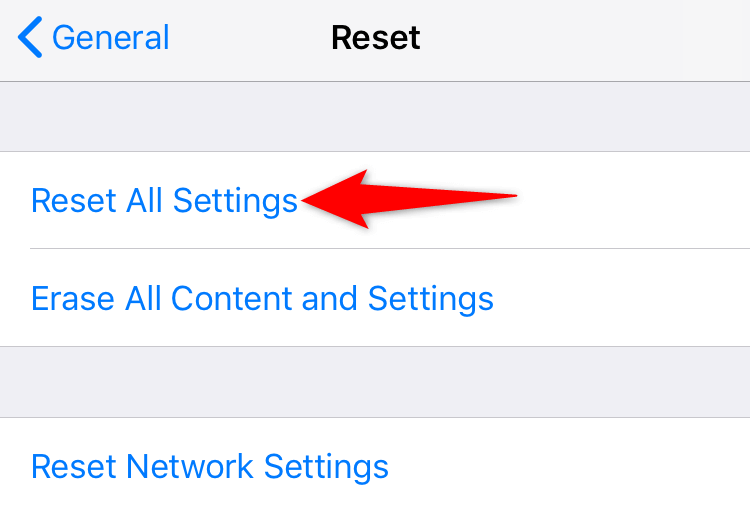
dans l’invite.
Utilisez une application d’alarme tierce sur votre iPhone
Si vous avez toujours du mal à faire sonner vos alarmes, vous pouvez envisager d’utiliser quelques applications d’alarme tierces. Ces applications fonctionnent de la même manière que l’application Horloge standard, en vous permettant de régler vos alarmes à des heures précises.
Deux des applications d’alarme pour iPhone que vous pouvez utiliser sont Alarm Clock for Me et Alarmy. Vous pouvez trouver d’autres applications de ce type en recherchant Alarme dans l’App Store de l’iPhone.
Faire fonctionner les alarmes cassées sur votre iPhone d’Apple
Les alarmes sont réglées pour une raison précise, et elles doivent se déclencher à l’heure indiquée. Une alarme manquée peut vous faire manquer des réunions importantes, des entretiens, etc. Bien que les problèmes d’alarme de l’iPhone soient rares, il est important de les résoudre dès que vous les rencontrez, en utilisant les méthodes ci-dessus.
Nous espérons que ce guide vous aidera à résoudre les problèmes d’alarme de votre iPhone, afin que vous puissiez être à l’heure où que vous alliez.